教案设置字符格式
- 格式:doc
- 大小:19.00 KB
- 文档页数:5

教案的格式及字体要求【篇一:正确教案格式】教案格式一、教案内容要求教案内容包括教学目标、教学重点、教学难点、教学过程、板书设计、作业、课后反思。
以上标题用五号,加粗宋体字,顶格。
二、页面设置要求教案一律采取a4纸张打印,页边距一律采取:上、下2cm,左2.5cm,右1.5cm。
三、字体要求教案所用字体要求为宋体。
单元标题用小二号,加粗宋体字,居中。
课题用三号,加粗宋体字,居中。
正文用五号宋体。
图表根据实际需要自行设计。
四、排版单元标题下空两行,课题下空一行。
正文段前,段后设置0行,段前左缩进两个字符,行间距取多倍行距(设置值1.25)。
五、正文标题正文的全部标题层次应该整齐清晰,相同的层次应采用统一的字体表示。
第一级为“一”、“二”等,第二级为“1”、“2”等,第三级为“(1)”、“(2)”第四级为“①”“②”等。
【篇二:设置字体格式_教案】2.2设置文本格式【教学目标】1.知识与技能(1)掌握通过“格式”工具栏设置文字字体、字形、字号和颜色。
(2)掌握通过“字体”对话框设置文字的一些特殊效果。
(3)学会使用“格式刷”复制文字的格式。
2.过程与方法(1)掌握对文本格式进行修饰的常见技法与方法。
(2)通过学习和练习,能够对一篇文章熟练设置文本格式。
3.情感态度与价值观(1)通过学习,培养学生的审美观。
(2)培养学生“先选定,再操作”的操作习惯。
【教学重点】(1)掌握修饰文字的操作方法;(2)“格式刷”的使用;【教学难点】对文本格式进行合理美化。
【教学方法】演示法、任务驱动法、自学法、小组实践法【教学手段与教学媒体】多媒体教室,windows7系统环境【课时安排】1课时【教学过程】一、导入课题教师打开文档“中国科技馆中的机器人.doc”,展示文本格式设置前后的文档效果,请同学们观察,这两篇文章你们觉得哪一篇好,好在哪些地方?分组讨论,看哪一组学生总结最全面。
(同学们经过观察思考,总结出第二首古诗的字体、字号、字形、字色更为美观。

4.4文档的排版设置字符格式一.教学目的及要求掌握:使用“格式工具栏”进行格式化操作;使用“格式”菜单中的“字体”命令设置格式;掌握:字符格式的设置:字体、字号、字型、字体颜色二.教学内容讲解使用“格式工具栏”和使用“格式”菜单命令中的“字体”命令对文档字符格式设置的方法。
三.重点及难点重点:用两种操作方法对文档字符格式编排。
难点:无四.教案正文文档的排版设置字符格式引入:通过前面的学习,我们已经对一篇文档编辑、修改成通顺、正确的文章后,那么,怎样才能使我们编辑文章显得美观大方,又重点突出,具有可读性呢?这就是我们从今天开始所要学习的新内容——Word文档的排版。
Word文档的排版包括设置字符格式、段落格式以及文章的页面设置等,首先,我们进入第一个内容:设置字符格式。
授课:Word 2000是一种所见即所得的字处理软件,在屏幕上显示的字符格式就是实际打印的形式。
利用Word 2000提供的字符和段落格式以及页面设置,使文档的外观更优美。
下面请大家看这两段文字:望庐山瀑布李白(libai)日照香炉升紫烟,遥看瀑布挂前川。
飞流直下三千尺,疑是银河落九天。
望庐山瀑布日照香炉升紫烟,遥看瀑布挂前川。
飞流直下三千尺,疑是银河落九天。
大家可以看到,第二段文字明显的比第一段文字看起来更美观,它们在字体、字号、字形、字体颜色、下划线上都有所改变。
那么,它们是怎么设置的呢?1、字体字体是指具有相同外观和设计的一组字符和符号。
Word 2000中文版允许使用者输入时在各类中英文字体之间选择。
利用“格式”工具栏中的“字体”下拉列表框来选择字体。
例如要将“望庐山瀑布”的字体由原来的“宋体”改为“黑体”,可执行如下步骤:1)选定文本“望庐山瀑布”。
2)打开“格式”工具栏中的“字体”下拉列表框,在弹出下拉列表中选择“黑体”。
对于一篇文章当中的西文,我们同样也可以对其进行设置:如第一段文字中“libai”这几个西文字符的字体是“宋体”,而第二段文字中“libai”这几个西文字符的字体是“Times New Roman”。


《设置文本格式》教案《设置文本格式》教案一、教学目标1.学会为文档设置文字的字体、字号、字形及字体颜色的操作方法。
2.通过学生探究、合作学习,提高自主探究知识及实际操作的能力。
3.体会信息技术和生活实际的练习,激发学习的兴趣。
二、教学重难点【重点】设置文字的字体字号、字形及字体颜色的操作方法。
【难点】对文档进行美化处理。
三、教学过程(一)导入新课教师用多媒体出示已经制作好的我的家乡沈阳文档,让学生观察文档有哪些特点?学生能够观察到这篇文档的标题较大,文字颜色变化多样,看起来更加的美观。
那么应该如何为文档设置这样的效果呢?引入新课学习《设置文本格式》。
(二)新课讲授任务一:设置字体教师引导:在Word中默认的字体是宋体,如果想要把标题设置成其他的字体,应该怎样进行设置呢?教师让学生自主阅读课本,并试着将标题设置为隶书,完成后请同学总结操作步骤。
学生完成后能够得出:在设置前要先选中标题文字,在字体功能区中【字体】下拉列表中可以看到楷体、黑体等字体库,从中选择隶书。
任务二:设置字号教师引导:我们改变了标题的字体,看起来还不是特别醒目,应该继续做什么操作呢?学生能够得出可以改变文字的大小。
教师布置任务:学生以四人为一个小组,将标题的五号字改为二号字,操作完成后思考Word中的字号有几种表示方式,有什么样的区别。
学生操作过程中,教师进行巡视指导。
学生能够在字体功能区中的【字号】下拉列表中改变字号为二号。
在学生讨论结束后请小组代表回答刚才的思考问题。
学生能够得出:一种是中文表示法,字号越小对应的字符越大,另一种是数字表示法,数字越大字符越大。
教师给予鼓励性评价。
任务三:设置字形教师引导:如果想要更加突出显示文字,除了刚才的操作,还可以怎么样进行设置呢?学生通过观察软件界面,可以发现能够对文字进行加粗、倾斜等设置。
教师补充:这样做其实是改变了文字的字形。
教师让学生自主进行操作,通过字体功能区的不同按钮,查看不同的字形效果,并为标题设置为倾斜。

教案的格式及字体要求pdf教案的格式及字体要求(PDF)教案是教师备课的重要组成部分,它提供了教学的框架和指导,帮助教师有效地组织和展开教学活动。
在编写教案时,正确的格式和字体选择对于教案的清晰度和专业性非常重要。
本文将为您提供教案格式及字体要求的指导,以确保您的教案具备专业性和易读性,并以PDF格式进行保存。
教案格式要求:1. 页边距:在编写教案时,页边距的设置应保持一致,以确保整个教案的版面整洁。
通常情况下,上、下、左、右的页边距设置为2.5厘米是比较合适的。
2. 标题:教案的标题应明确、简洁,并突出教学内容。
可以使用加粗、居中的格式来突出标题,使其更易于阅读和辨识。
3. 字体:在选择教案字体时,建议使用常见的字体,如Arial、Times New Roman或Calibri等。
这些字体在大多数计算机上都有,并且易于阅读。
字体的大小应保持一致,通常情况下,正文内容的字号设置为12号是比较合适的。
4. 段落:在编写教案时,应合理分段,以提高教案的可读性。
每个段落的开头应空两个字符,并且段落之间应有适当的间距。
5. 标题序号:对于不同教案部分的标题,可以使用序号进行标注,以帮助读者更好地理解教案的结构。
例如,“1. 引言”,“2. 教学目标”等。
6. 项目符号和编号:在列举教学步骤、教学资源或评估方式时,可以使用项目符号或编号,以使教案更加清晰和易于理解。
例如:- 教学步骤:1. 引入2. 讲解3. 实践4. 总结- 教学资源:- 教科书- 幻灯片- 视频- 评估方式:- 小组讨论- 个人作业- 测验7. 插图和表格:如果需要在教案中插入插图或表格来辅助教学,建议将其嵌入到PDF文档中,以确保教案的完整性和一致性。
通过遵循上述教案格式及字体要求,您可以编写出具备专业性和易读性的教案,并将其保存为PDF格式,以便于共享和打印。
请注意,教育阶段的要求可能会有所不同,因此在编写教案时,请根据具体教育阶段的要求进行相应的调整和修改。

设置字符格式设教案详案一、教学内容教材章节:《数学》第八章第二节——平面几何详细内容:本节课主要学习平面几何中三角形的不等式性质,包括三角形的两边之和大于第三边,两边之差小于第三边,以及三角形的面积计算公式。
二、教学目标1. 学生能够理解并掌握三角形的不等式性质,能够运用这些性质解决实际问题。
2. 学生能够熟练运用三角形的面积计算公式,计算各种三角形的面积。
3. 培养学生的逻辑思维能力,提高学生解决几何问题的能力。
三、教学难点与重点重点:三角形的不等式性质,三角形的面积计算公式。
难点:如何运用三角形的不等式性质解决实际问题,以及如何运用三角形的面积计算公式计算不同类型的三角形的面积。
四、教具与学具准备教具:黑板、粉笔、直尺、圆规。
学具:笔记本、尺子、圆规、三角板。
五、教学过程1. 实践情景引入:教师通过展示一个实际问题,例如:“在直线上有一点A,距离点A两旁分别有点B和点C,且AB=BC,求证:AC是直线BC上的点。
”引导学生思考,引出本节课的主题——三角形的不等式性质。
2. 讲解与演示:教师在黑板上画出三角形ABC,并通过圆规和直尺演示三角形的不等式性质,解释为什么三角形的两边之和大于第三边,两边之差小于第三边。
同时,引导学生通过实际操作,验证这一性质。
3. 例题讲解:教师通过讲解几个典型的例题,让学生学会如何运用三角形的不等式性质解决实际问题。
例如:“已知三角形ABC,AB=5cm,BC=8cm,AC=10cm,求证:三角形ABC是一个直角三角形。
”4. 随堂练习:教师布置一些随堂练习题,让学生独立完成,检验学生对三角形的不等式性质的掌握情况。
5. 三角形面积计算公式的讲解:教师通过讲解三角形面积计算公式,并利用教具演示如何通过底和高计算三角形的面积。
6. 例题讲解:教师通过讲解几个典型的例题,让学生学会如何运用三角形的面积计算公式计算不同类型的三角形的面积。
例如:“已知三角形ABC 的底为6cm,高为4cm,求三角形ABC的面积。

字符的格式化教学设计教师中心稿教案教学设计一、教学目标1.知识目标1.1了解字符格式化的基本概念。
1.2掌握Python中字符串的格式化方法。
1.3能够运用字符串格式化输出美观的文本。
2.能力目标2.1培养学生的编程思维。
2.2培养学生解决问题的能力。
2.3培养学生的团队协作精神。
3.情感目标3.1激发学生对编程的兴趣。
3.2培养学生认真负责的学习态度。
二、教学内容1.字符串的基本概念。
2.Python中字符串的格式化方法。
3.格式化字符串的输出。
三、教学重点与难点1.教学重点1.1字符串的格式化方法。
1.2格式化字符串的输出。
2.教学难点1.1字符串的格式化方法的选择。
1.2格式化字符串的输出细节。
四、教学过程1.导入新课通过提问引导学生回顾已学的字符串知识,为新课的学习做好铺垫。
2.知识讲解1.字符串的基本概念介绍字符串的定义、表示方法以及常用操作。
2.Python中字符串的格式化方法2.1介绍字符串的格式化方法,如:%格式化、str.format()、f-string等。
2.2对每种格式化方法进行详细讲解和示例演示。
3.格式化字符串的输出介绍如何将格式化的字符串输出到控制台或文件。
3.案例分析1.分析经典案例,让学生了解字符串格式化在实际编程中的应用。
2.引导学生思考如何优化代码,提高代码的可读性。
4.编程实践1.让学生分组完成编程任务,运用所学知识解决实际问题。
2.引导学生相互讨论,共同解决问题。
2.布置课后作业,让学生巩固所学知识。
五、课后作业1.复习本节课所学内容,掌握字符串格式化的方法。
2.完成课后编程任务,运用字符串格式化输出美观的文本。
六、教学反思1.本节课的教学效果如何,学生是否掌握了字符串格式化的方法。
2.在教学过程中,有哪些地方需要改进,以提高学生的学习兴趣和效果。
1.导入新课师:同学们,我们已经学习过字符串的基本概念和操作,那么如何让输出的字符串更加美观呢?今天我们就来学习字符串的格式化。

教案设置字符格式一、教案格式1.1 教案应简洁明了,能够准确反映教学内容。
1.2 教案应使用规范的汉字,避免使用方言或生僻字。
1.3 教案应包含课程名称和主题,例如:“语文《春》课堂教学教案”。
二、教案格式2.1 教案应采用宋体字体,字号为小四。
2.2 教案段落首行缩进两字符,行间距为1.5倍。
2.3 教案应采用简洁明了的语言,表述清晰。
2.4 教案中涉及到的课程内容、教学目标、教学重点、教学难点等部分应有明确的分段和。
三、教学目标格式3.1 教学目标应包含知识与技能、过程与方法、情感态度与价值观三个维度。
3.2 教学目标应具体明确,具有可操作性。
3.3 教学目标应使用简练的语言进行表述。
四、教学重点、难点格式4.1 教学重点应包括本节课的主要知识点和技能点。
4.2 教学难点应包括本节课学生可能难以理解和掌握的知识点和技能点。
4.3 教学重点、难点应使用加粗字体进行标识,以突出重点。
五、教学方法与手段格式5.1 教学方法应包括自主学习、合作学习、探究学习等。
5.2 教学手段应包括讲授、讨论、演示、实验等。
5.3 教学方法与手段应具体明确,与教学目标、内容紧密结合。
六、教学过程格式6.1 教学过程应包括导入、新课、巩固、拓展、总结五个环节。
6.2 教学过程应详细描述每个环节的内容和步骤。
6.3 教学过程应采用简洁明了的语言,条理清晰。
七、作业布置与批改格式7.1 作业布置应与教学内容紧密结合,具有针对性。
7.2 作业应难易适度,兼顾不同学生的学习需求。
7.3 作业批改应认真、及时,给予学生积极的反馈。
7.4 作业批改格式应统一,使用红笔批改,标记清晰。
八、教学反思与评价格式8.1 教学反思应包括对教学过程、教学方法、教学效果的总结和反思。
8.2 教学评价应包括对学生的学习态度、学习效果、合作能力的评价。
8.3 教学反思与评价应使用简洁明了的语言,条理清晰。
九、教学资源与素材格式9.1 教学资源应包括教材、课件、教学素材等。

5.案例小结通过本案例的学习,读者将学会如何编写及设置通知文档。
5.案例小结通过本案例的学习,读者将学会字符格式和段落格式的设置以及编号的添加和页眉的设置。
教学过程设计实训三制作工作计划1.实例背景机关、团体、企事业单位的各级机构,对一定时期的工作预先作出安排和打算时,都要制定工作计划。
小雅是科技有限公司的行政助理,昨天经理给她分配了一项“制定2022年行政文员工作计划”的任务。
接到任务后,小雅使用WPS文档制定计划并对文档进行排版。
2.实例分析小雅整理了一下思路,准备从以下几个方面来完成排版任务。
(1)设置字体、字号、字体颜色等;(2)设置对齐方式、首行缩进、行距、添加项目编号等;(3)设置边框;(4)插入页眉页脚。
3.实例过程打开“工作计划”文档,选中标题文字和正文文字,分别设置文章标题格式和段落格式。
选择相应内容添加不同的项目符号。
为文章添加“配套组合”下“蓝绿流线型商务风”样式的页眉页脚,并在“页脚”处插入页码。
(1)设置文章标题格式和段落格式;(2)设置正文标题行的格式;(3)设置项目符号;(4)添加页眉页脚。
4.效果展示5.案例小结通过本案例的学习,读者将学会项目符号的添加和边框的设置。
实践环节1.在教师演示的过程中,穿插学生完成教师演示的案例操作,教师指导学生完成操作,了解学生掌握情况。
2.学生完成实践模拟练习。
引导学生在研讨过程中完成练习操作,自行摸索更多的不同的操作方法,灵活运用知识点,并能举一反三。
作业与训练科隆公司行政人事部想把2021年的工作进行全面系统的分析、研究,从而得出引以为戒的经验,促进部门各项工作再上新台阶。
现请你制作一份2021年度工作总结。
5.案例小结通过本案例的学习,读者将学会如何编辑及排版公司员工通讯录。
教学过程设计实训五制作市场调查报告1.实例背景老张准备开个养鸡场,在展开这个项目之前,他对市场进行了相关调查。
初步调查完成后,就要撰写市场调查报告。
2.实例分析市场调查报告是在对目标市场了解、分析的基础上做出的。

教育实施方案字体格式在教育实施方案中,字体格式的设置是非常重要的,它直接影响到文档的可读性和专业性。
正确的字体格式不仅可以提升文档的整体形象,还可以让读者更容易地获取信息,从而更好地理解和执行教育实施方案。
因此,本文将就教育实施方案的字体格式进行详细介绍,希望能够为文档创作者提供一些参考和指导。
首先,教育实施方案的标题部分应当采用较为醒目的字体,以突出其重要性。
一般来说,可以选择加粗、加大字号的方式来设置标题,同时也可以使用不同的颜色来进行突出显示。
这样做可以让读者在浏览文档时,更容易地找到自己需要的信息,从而提高效率。
其次,正文部分的字体格式也需要特别注意。
一般来说,正文部分的字体应当选择常见的宋体、仿宋等字体,避免使用过于花哨或者艺术性过强的字体。
同时,字号的设置也需要合理,一般来说,正文部分的字号可以选择12号或者14号,这样既不会显得过小,也不会显得过大,更有利于读者的阅读和理解。
另外,在设置教育实施方案的字体格式时,还需要特别注意段落的设置。
合理的段落设置可以让文档更具有层次感和条理性,从而更容易被读者理解和接受。
一般来说,可以通过段落间的空行或者首行缩进来进行设置,同时也可以通过加粗、加黑等方式来突出段落的重点内容,这样可以使文档更具有可读性。
最后,对于一些重要的关键词或者术语,也可以通过加粗、加黑等方式来进行突出显示,这样可以让读者更容易地找到重点内容,从而更好地理解文档的内容。
总之,教育实施方案的字体格式设置是非常重要的,它直接关系到文档的整体形象和可读性。
因此,文档创作者在编写教育实施方案时,一定要特别注意字体格式的设置,力求做到合理、统一、突出重点,从而更好地传达信息,实施方案。

初中英语教案字体格式课时:1课时年级:初中一年级教学目标:1. 学生能够理解一般过去时态的概念和用法。
2. 学生能够正确运用一般过去时态描述过去发生的动作或状态。
3. 学生能够使用一般过去时态进行简单的对话交流。
教学内容:1. 一般过去时态的定义和结构。
2. 一般过去时态的用法和注意事项。
3. 一般过去时态的练习和对话交流。
教学步骤:Step 1: 引入新课- 向学生问候,并询问他们今天的心情。
- 引导学生思考并回答:“你今天都做了些什么?”- 解释一般过去时态是用来描述过去发生的动作或状态的时态。
Step 2: 讲解一般过去时态- 讲解一般过去时态的定义和结构。
- 举例说明一般过去时态的用法,如:“我昨天去了公园。
”- 强调一般过去时态的关键词,如“yesterday”、“today”、“tomorrow”等。
Step 3: 练习一般过去时态- 给学生发放练习题,要求他们用一般过去时态完成句子。
- 让学生分组进行练习,互相纠正和帮助。
- 展示答案并讲解正确与否。
Step 4: 对话交流- 让学生分成小组,进行一般过去时态的对话交流。
- 提供一些话题,如:“你昨天做了什么?”、“他上周去了哪里?”等。
- 鼓励学生大胆开口,用一般过去时态进行交流。
Step 5: 总结和作业布置- 对本节课的内容进行总结,并强调一般过去时态的用法。
- 布置作业,要求学生用一般过去时态写一篇小作文,描述昨天发生的事情。
教学评价:- 通过课堂练习和对话交流,评价学生对一般过去时态的理解和运用情况。
- 通过作业评价学生对一般过去时态的掌握程度。
教学资源:- 教案、练习题、对话交流话题、小作文题目等。
教学反思:本节课通过引入日常生活中的场景,引导学生思考和回答问题,引出一般过去时态的概念和用法。
通过讲解、练习和对话交流,让学生充分理解和掌握一般过去时态。
最后,通过小作文的写作,检验学生对一般过去时态的运用情况。
在教学过程中,要注意关注学生的学习情况,及时纠正错误,并鼓励学生大胆开口,提高他们的英语表达能力。

教案排版设置标准要求
教案排版设置标准要求
一、标题
1. 教案标题应简明扼要,能准确概括教案的内容。
2. 教案标题应使用黑体字,字号为16号。
二、页眉和页脚
1. 页眉应包括学校名称、教案编写者姓名、教案名称。
2. 页脚应包括页码和日期。
3. 页眉和页脚的字体应使用宋体,字号为12号。
三、页面设置
1. 教案的纸张大小应为A4,页面边距设置为上下左右各
2.5厘米。
2. 教案的页面应为纵向排列。
四、字体和字号
1. 教案正文应使用宋体,字号为小四号。
2. 教案中的标题、小标题和重点内容可以使用黑体或加粗处理,字号为小四号或五号。
3. 引用的例句、课文等内容可以使用楷体或仿宋体,字号为小四号。
五、段落设置
1. 教案正文的段落应首行缩进2个字符。
2. 不同的教案模块可以使用标题和编号进行分隔,使教案结构清晰。
六、图表和插图
1. 图表和插图应清晰可辨,建议使用矢量图形或高清图片。
2. 图表和插图应有编号和标题,方便引用和解读。
七、行距和对齐方式
1. 教案正文的行距应设置为1.5倍行距,以增加可读性。
2. 教案正文的对齐方式应为两端对齐,使版面整齐。
八、页码和目录
1. 教案的页码应从第二页开始标注,位于页面底部居中位置。
2. 教案可以根据需要编写目录,方便查阅和导航。
以上是教案排版设置的标准要求,希望对您的教案撰写和排版有所帮助。
如有其他疑问,请随时咨询。
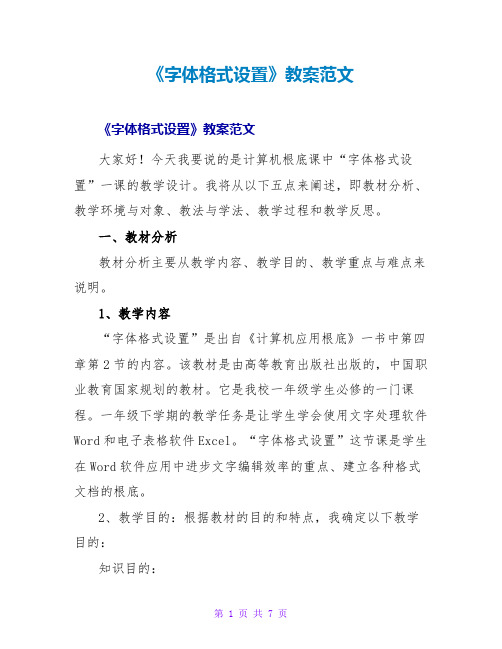
《字体格式设置》教案范文《字体格式设置》教案范文大家好!今天我要说的是计算机根底课中“字体格式设置”一课的教学设计。
我将从以下五点来阐述,即教材分析、教学环境与对象、教法与学法、教学过程和教学反思。
一、教材分析教材分析主要从教学内容、教学目的、教学重点与难点来说明。
1、教学内容“字体格式设置”是出自《计算机应用根底》一书中第四章第2节的内容。
该教材是由高等教育出版社出版的,中国职业教育国家规划的教材。
它是我校一年级学生必修的一门课程。
一年级下学期的教学任务是让学生学会使用文字处理软件Word和电子表格软件Excel。
“字体格式设置”这节课是学生在Word软件应用中进步文字编辑效率的重点、建立各种格式文档的根底。
2、教学目的:根据教材的目的和特点,我确定以下教学目的:知识目的:〔1〕纯熟掌握字体格式的设置〔即字体、字号、颜色、效果、字体间距以及其它特殊效果的设置〕;〔2〕掌握为文本添加边框和底纹;〔3〕学会使用“格式”工具栏设置字体格式。
才能目的:〔1〕培养学生的分析、观察才能,学会自主学习的方法。
〔2〕初步培养学生综合编辑的才能。
情感目的:通过本课内容的学习,激发学生对Word学习与应用的浓重兴趣;在同学之间的交流合作中,培养学生互相帮助、团结协作的良好品质,共同完成学习任务。
3、教学重点与难点〔本课的重点与难点我确定如下〕教学重点:重点是对文本进展字体、字号、颜色及间距的设置;为文本添加边框和底纹。
教学难点:难点是在设置前遵循先选择文本,再进展设置的操作步骤以及使用“格式”工具栏进展字体格式设置。
二、教学环境与对象分析大家看到的这段录像是处于主讲老师讲课的角度拍摄整个微机大厅的。
根底课的教学环境与小教室或一般机房相比,最大的特点是:空间大;班级多;人数多。
而在这种环境下学习的学生们又自然而然地会暴露出他们的一些不良行为习惯。
从心理学角度来看,主要表达在学生注意力的稳定性相对薄弱;再加之有局部学生以前没有接触过电脑,他们对计算机的认识几乎为零,更不用说上机操作,由此导致学生的动手操作才能参差不齐。

Word格式设置教学设计课程名称Word格式设置科目计算机教学对象职业学校学生提供者张老师课时 1 学生人数35 授课类型新授课授课时间45分钟一、教学目标认知目标:了解word中格式设置的内容。
技能目标:能掌握和熟练运用word的格式设置。
情感目标:培养学生独立思考,独立完成任务的能力!二、教学重点及难点重点:字体和段落的格式设置。
难点:字符间距和替换功能的使用。
三、教学方法任务驱动法、讲演法。
四、教学环境及资源准备电脑,投影仪五、教学过程教学环节主要内容教师活动学生活动一、新课导入一、导入新课导入语:两个多月以前在中国上映了一部电影叫做《生化危机.终章》,在其中有一个虚拟的人影叫“红皇后”,最近两年,增强现实技术(AR)在各种领域正在流行,应用!现在我们通过一个短片来了解一下增强现以电影科技导入,引起学生的兴趣实技术。
导入语:通过这个短片,我们非常直观的了解了AR 技术,下面我们通过一段文字来深入的了解AR技术!用ppt给学生展示一篇有关AR技术的word文档!问题:同学们喜欢看这篇文章吗?为什么呢?学生回答:不喜欢!老师:既然同学们不喜欢看这样的文章,那么老师给大家展示一篇修改过的文章!两篇文章进行对比。
学生选择喜欢的那一篇。
二、讲授新课三、归纳四、巩固练习五、课堂小结六、作业七、板书(一)给出任务(二)讲授二、出示任务:以屏幕上展示的修改后的文档为标准,让学生自己发现问题,并自己试着修改!学生演示,教师引导:学生操作完成后,找一个学生上台演示,其他学生观看!老师根据学生操作,板书知识点!一名学生操作完成后,其他学生补充!三、知识归纳1.字符格式设置(1)字体设置①选中文字→开始选项卡→字体模块(设置字体的字号,颜色,字形,加粗,倾斜,背景颜色!)②选中字体→右击鼠标→字体→字体对话框(设置字体的字号,颜色,字形,加粗,倾斜,背景颜色!)(2)字体高级设置(间距)选中文字→右击鼠标→字体→字体对话框→选择“高级”→间距(设置字体间距的加宽,标准,紧缩!)(3)操作完成,保存2.段落格式设置5—8分钟修改,老师巡视。

教学案例撰写基本格式一、字体格式及要求【标题】(居中,3号宋体加粗,前后各空一行)【署名】写明单位、姓名(右对齐,5号宋体)【正文】(两端对齐,4号宋体(关键字、词可加粗),1.5倍行距,首行缩进2字符)二、正文格式及理论教学案例集理念、实践、反思于一体,它是针对一个真实的具体发生的教育教学问题或者事件的描述、反思与探讨,是对实践中存在或者发生的事实的再现与思考。
它是教学活动中的典型事例,是教学过程中有价值的主题鲜明的事件及行为的真实记录。
因用途、使用主体等不同,其体例、格式、侧重点也有所不同。
教师一般可参照以下格式撰写:(一)、案例主题(主题与背景)主题是案例需解决的问题,也是整篇案例的核心思想,每个案例都应提炼出一个鲜明的主题,它关系到课堂教学的核心理念,困扰事件,要富有时代性,体现改革精神。
背景主要叙述案例发生的地点、时间、人物的基本情况,还可包括教育背景:教材的地位、重点、难点以及教学目标;学生的基本知识和思维特点;教师的基本素质、教学风格、教学思想;教学环境与当前社会研究的热点等。
这些内容描述的是事件的大致场景,是提供给读者了解“事件”有用的背景资料,如所在学校的情况、个人的工作背景、事件发生的起因等。
如果是介绍课例,只要简要说明上这节课的起因、教学设计及班级情况等,不需要长篇大论的详细具体及背景描写。
(二)、案例描述案例的描述一般是把课堂教学活动中的某一片段,像讲故事一样原原本本地、具体生动地描绘出来。
描述的形式可以是一串问答式的课堂对话,也可以概括式地叙述。
通过巧妙的事件描述,把问题寓于情节中,本质寓于现象中,答案寓于故事中。
案例描述的材料要求真实、完整、具体、典型、有效、适时。
典型性与真实性是案例的生命。
要生动地描述出教学活动中的细节,如师生对话、动作、神态、心理活动等。
教学案例的描述应基于教学观察与教学记录。
(三)、案例诠释案例诠释是结合有关的教育理论来诠释教学活动,针对描述的情景谈个人感受或理论的说明,反思自己的教学理念、教学过程、教学行为,来促使教师自身的专业发展和教育水平。
编辑修饰文档
——设置字符格式
Xxx
执教教师:刘江教学目标:
知识与技能:帮助学生掌握常用的文字修饰方法,能对字体、字号、字形、颜色以及修饰效果进行设置。
过程与方法:通过本课学习,让学生经历动手实际操作,与他人合作交流学习,能制作出比较漂亮的文件。
情感态度与价值观:培养学生敢于展示自己的才华的勇气,善于听取借鉴他人之长,并尊重和接受别人意见的态度。
教学重点:掌握设置文本字符格式的操作方法
教学难点:字符格式与修饰文字
教具:多媒体网络教学系统
教学过程:
一、朗诵欣赏诗词,导入新课
忆秦娥·玉舍森林公园
光辉岁,森林丽过园花卉,园花卉。
淙淙泉语,茂林娴睡。
望园胜似人间醉,小桥流水春
风醉。
春风醉,锦河山汇,夜郎云萃。
二、新课讲授
1、设置字号
字号是用来设置文字的大小。
系统默认的是五号字,如果要改变字号的大小,可以在“格式”工具栏中的“字号”框中进行调整设置。
例1:把上面的词的标题《忆秦娥·玉舍森林公园》设置为“三号”
操作步骤:
1、选中标题文字“玉舍森林公园”。
2、在“格式”工具栏中,单击“字号”框右侧的下拉按钮,则弹出字号列表。
3、选择“三号”(如图一)
2、设置字体
word提供了多种中英文字体,常用的中文字体有宋体、仿宋体、黑体、楷体、隶书和幼圆等。
系统默认的字体是宋体。
设置方法:
①选定需要设置字体的文本。
②单击格式工具栏上得列表框右侧的下拉按
钮,弹出右图所示的字体对话框。
③通过列表框右侧的垂直滚动条选择所需的字体,例如“黑体”。
例2:将这首词的标题文字设置为“黑体。
操作步骤:
1、打开文档“忆秦娥·玉舍森林公园”
2、选中标题文字“忆秦娥·玉舍森林公园”
3、在“格式”工具栏中,单击“字体”框右侧的下拉按钮,则弹出字体列表。
4、移动列表右侧的滚动条,找到“黑体”,把鼠标指针移到“黑体”上后,单击左键(如图二)。
3、设置字形
Word中主要有加粗和倾斜两种字符格式,可以通过“格式”工具栏中的对应按钮进行设置。
设置方法:
使用“格式”工具栏上的加粗、倾斜及下划线设置。
例3:把上面词的标题文字设置成“加粗”。
设置步骤:
1、选中标题文字
2、单击“加粗”按钮即可。
4、设置文字颜色
一般情况下,文档中的文字都是黑色的,有时为了使文档的色彩更加丰富,我们可以用“格式”工具栏中的“字体颜色”按钮,将文字设置成其他颜色。
例4:把上面词的标题文字设置成“粉红”
操作步骤:
1、选中标题文字
2、在“格式”工具栏中,单击“字体颜色”框右侧的下拉按钮,则弹出“字体颜色”列表。
3、选择“粉红”(如图三)。
5、综合设置文字格式
利用“格式”菜单中的“字体”命令,可以设置文字的字体、字号、颜色等。
选定文字后,执行该命令,屏幕就会弹出如图四所示的“字体”对话框,在这个对话框的各自相应栏目中,可以设置字体、字号、颜色等,还可以设置“字符间距”和“文字效果”。
三、练习
1、将上面词的正文文字设置为仿宋、四号、加粗、倾斜。
2、把“春风醉,锦河山汇,夜郎云萃。
”设置为“红色”
四、小结:
通过本课学习,谈谈你有什么收获?
五、作业:
将“知识就是力量”这句话按要求设置:
知:黑体
识:二号
就:粗体
是:斜体
力量:红色。